 SQL Server 安装说明+整合SP3说明Word格式文档下载.docx
SQL Server 安装说明+整合SP3说明Word格式文档下载.docx
- 文档编号:17046074
- 上传时间:2022-11-28
- 格式:DOCX
- 页数:31
- 大小:635.95KB
SQL Server 安装说明+整合SP3说明Word格式文档下载.docx
《SQL Server 安装说明+整合SP3说明Word格式文档下载.docx》由会员分享,可在线阅读,更多相关《SQL Server 安装说明+整合SP3说明Word格式文档下载.docx(31页珍藏版)》请在冰豆网上搜索。
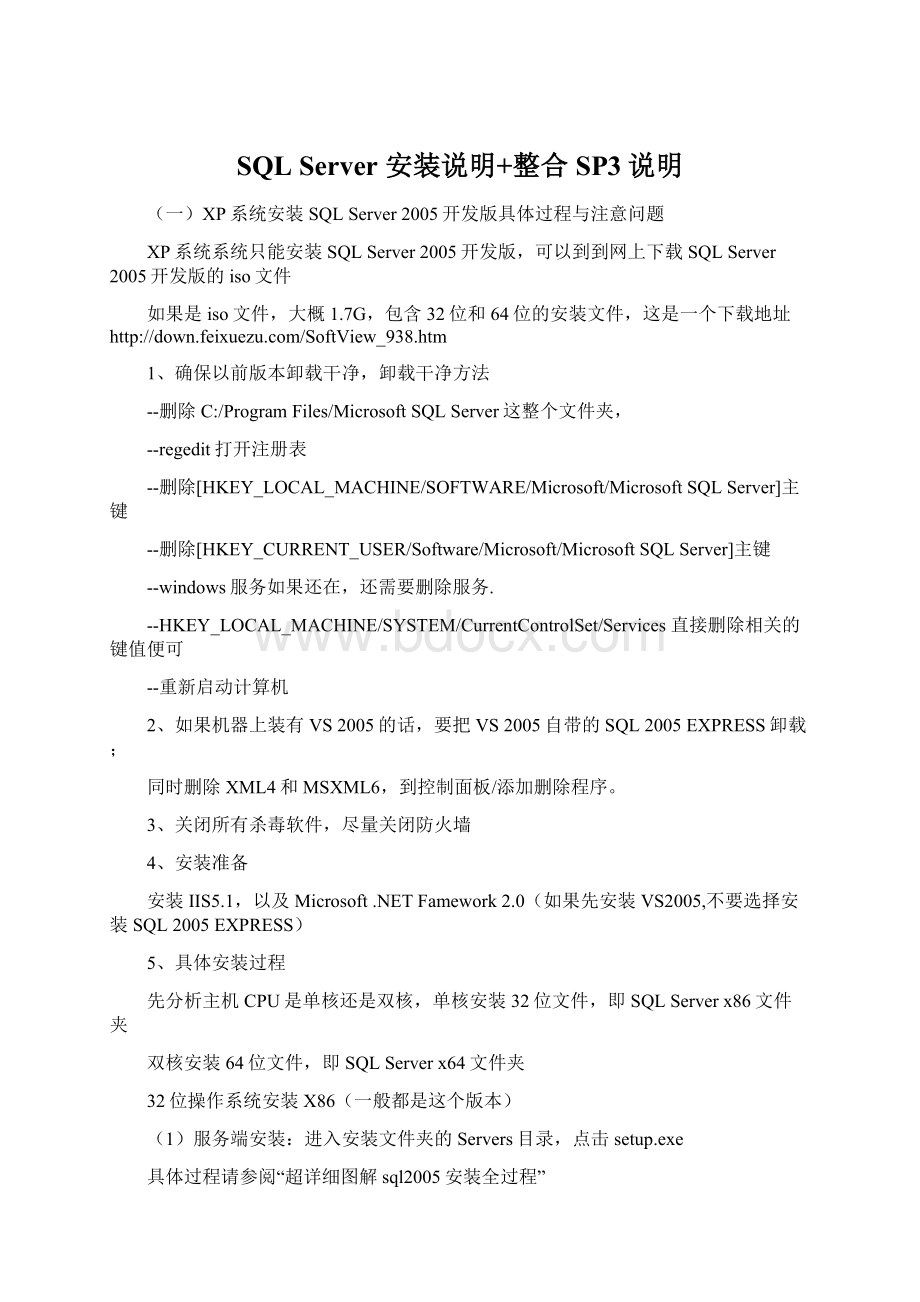
(本文下面有)
(2)客户端安装:
客户端安装相对服务端安装比较简单,只需进入安装文件夹的Tools目录,点击setup.exe,安装完毕后,本地主机后台没有数据库,但可以通过相应的连接访问服务器数据库,具体实现请参照“MSSQLServer2005网络服务器配置方法”
6、安装SQLserver2005常见错误
参阅:
7、卸载SQLserver2005
在控制面板/添加删除程序中,删除所有MicrosoftSQLServer2005的程序。
进入注册表,打开HKEY_LOCAL_MACHINE/SOFTWARE/Microsoft,找到MicrosoftSQLServer2005名字开头的目录,全部删除;
打开HKEY_LOCAL_MACHINE/SYSTEM/ControlSet001/Services,找到MicrosoftSQLServer2005名字开头的目录,全部删除,再将ControlSet003节点下所有MicrosoftSQLServer2005名字开头的目录,全部删除。
将C:
Programfiles目录下的MicrosoftSQLServer2005目录删除,重启电脑。
(二)SQLServer2005开发版安装完成后没有SQLServerManagementStudio
分两种情况,一种是版本问题,一种是安装顺序问题
一、你安装的是SQLServer2005ExpressEdition版,快速开发版
SQLServer2005Express版是不用花钱的,微软免费让你用,但是它功能上少很多东西,不过对于学习、个人开发功能还是够用了。
安装SQLServer2005ExpressEdition,在安装后会发现可以找得到SQLServer2005的服务管理器,但是找不到它的数据库管理器,这是因为Express版本SQL本身没有带图形化管理工具。
若需要这个工具的话,需要从微软上下载。
SQLServer2005使用的图形界面工具是MicrosoftSQLServerManagementStudioExpress,现在微软官方已提供它的正式版本下载。
另外,微软还提供MicrosoftSQLServer2005ExpressEdition工具包下载,MicrosoftSQLServer2005ExpressEdition工具包包括MicrosoftSQLServerManagementStudioExpress在里面。
下面是下载链接,你可以下载后安装,安装后在SQLServer2005程序组里就会出现MicrosoftSQLServerManagementStudioExpress,使用它来进行管理即可。
MicrosoftSQLServerManagementStudioExpress:
MicrosoftSQLServer2005ExpressEdition工具包:
注:
上面是简体中文版,你也可以选择其他语言的版本下载。
二、第二种情况就是安装顺序问题
你可能会告诉我,说我装的不是Express版,可能你装的是MicrosoftSQLServer2005DevelopmentEdition(也就是开发版),这个版本功能齐全,功能上和企业版一模一样,没有任何差异,只是授权上有所差异。
如果你先安装了MicrosoftVisualStudio2005/2008,后安装的MicrosoftSQLServer2005DevelopmentEdition,那么也会出安装后的SQLServer2005里面没有SQLServerManagementStudio,因为你在安装VisualStudio2005/2008的时候他会自动给你装一个SQLserverExpress或者Mobile的实例,等你装SQLServer2005Development的时候检测安装兼容性的时候他会问你是否要进行版本变更,说你以前的版本是Express版,估计大多人也没有看,直接“下一步”了,所以安装以后其实你的版本是Express版,所以MicrosoftSQLServerManagementStudioExpress自然就没有装上。
你可以在安装以后查看你的“服务项”里面,会有SQLserverExpress版的服务。
(三)详细图解sql2005安装全过程
要安装IIS
点击添加删除组件,弹出如下对话框:
去掉组件中的其他所有组件,只选择Interne信息服务(IIS),点击“下一步”:
会弹出一个如下对话框:
点击“确定”:
点击“浏览”,选择IIS路径,如D:
\开发工具\IIS5.1,点击“确定”按钮:
不断的从IIS包中选择相应的文件,点击“确定”按钮。
点击“完成”,IIS安装成功。
打开D:
\开发工具\cs_sql_2005_dev_all_dvd\cs_sql_2005_dev_all_dvd\SQLServerx86\Servers目录下的setup.exe文件。
选择“我接受许可条款和条件(A)”,点击“下一步”:
等配置组件完成后,点击“下一步”:
扫描你的计算机配置,扫描完成后,进入向导页面:
点击“下一步”:
这里我们就要注意看看是错误的原因在什么地方了,可以点击“报告”查看详细信息:
也可以只点击错误后面的“消息”链接:
【解决办法】
(1)在“开始”-->
“运行”中输入regedit,开启注册表编辑器。
(2)定位到
[HKEY_LOCAL_MACHINE\SOFTWARE\Microsoft\WindowsNT\CurrentVersion\Perflib处,在右边的树形目录下可以看到Perflib目录下有004和009两个子目录。
(3)在SqlServer2005的安装帮助文件中说的是需要查看009目录的注册表项,而我们大部分人使用的是简体中文的操作系统,所以不能按帮助中说的,而是需要注意004目录中的内容。
(4)打开004目录中的内容,可以看到如下图:
(5)我们分别双击“Counter”项和“Help”项,察看其中的最后的数字,如下图:
Counter项的内容:
Helper项内容
这时候,我们知道,Counter项的数字是5556,Helper项的内容是5557。
(6)将鼠标点击到Perflib上,在右边的窗口可以看到“LasterCounter”项和“LasterHelp”项,然后,操作注册表编辑器的左边的目录树,定位到Perflib目录下,并注意检查右边窗口的“LasterCounter”项和“LasterHelp”项的值,并把LasterCounter的值改成刚才记录下的Counter值5556,把LasterHelp的值改成刚才记下的Help的值5557。
(7)要注意的是,修改数字的时候,输入的时候必须选则基数是“十进制”,否则数字将不匹配,SqlServer2005检查将再次失败。
然后关闭注册表编辑器,开始安装SqlServer2005,绝对可以安装成功。
重新安装后显示如下:
可以修改姓名和公司名。
在这里你可以根据自己的需要选择需要安装的组件(我们这里全选),如果要查看更多的选项,我们选择点击“高级”:
我们选择默认实例,点击“下一步”:
我们这里选择“使用内置系统账户”,点击“下一步”:
我们选择“混合模式”,输入密码和确认密码。
(我输入的是yangming123),自己要记得密码。
以后连接的时候要使用到的。
在这里设置排序的规则,我们点击“下一步”:
如果我们采用“安装默认设置”点击“下一步”,可能会出现如下错误:
点击上面页面中的“详细信息”查看原因。
那么我们选择“安装但不配置服务器”,点击“下一步”:
在这里你可以选择错误和使用情况报告的设置,点击“下一步”,
点击“安装”:
这里可以需要久点时间。
请耐心等待。
这个过程要配置所选组件并且写入注册表信息。
点击“完成”便配置完成了。
MicrosoftSQLServer2005整合、集成SP3方法
类别:
数据库+SQL | 浏览(13942) | 2008-12-1715:
13:
17
更多0
MicrosoftSQLServer2005SP3介绍及下载地址:
微软发布了SQLServer2005SP3的正式版,而这也将是该软件的最后一次升级服务。
SQLServer2005SP3版本号9.00.4035,作为一个累计升级包集成了此前所有的更新补丁,能全方位提升SQLServer2005的各种服务等级,适用于企业版、企业评估版、开发者版、标准版、工作组版等所有商业版本。
SQLServer2005SP3中文版下载地址(x86/x64/IA64):
针对免费的精简版SQLServer2005ExpressEdition,微软也放出了相应的SP3服务包,不过要注意,SQLEXPR.EXE可以在32/64位系统上安装,SQLEXPR32.EXE则只能用于32位系统。
下载地址:
MicrosoftSQLServer2005原版各版本下载地址:
SQL_2005_All简体中文开发版DVD.iso
1.7GB
SQL_2005_x64简体中文企业版CD1.iso
454.8MB
SQL_2005_x64简体中文企业版CD2.iso
593.4MB
SQL_2005_x86简体中文企业版CD1.iso
421.4MB
SQL_2005_x86简体中文企业版CD2.iso
606.3MB
SQL_2005_x86简体中文标准版CD1.iso
SQL_2005_x86简体中文标准版CD2.iso
MicrosoftSQLServer2005各版本序列号:
SQl2005Enterprise(x86&
x64)S/N:
WXGDG-DJ8DJ-CC77F-8FDJV-DFBYG
SQl2005Standard(x86&
B4H74-BJX3P-37RX2-J9TTB-H9RMJ
SQl2005Developer(x86&
G9Y4M-86RC4-7MFBD-QTPR8-P2VD3
SQl2005Workgroup(x86&
RY62Q-9XHXY-FHXK6-CWWJH-2FK4B
MicrosoftSQLServer2005整合、集成SP3批处理版:
解压SQLServer2005SP3-KB955706-x86-CHS.exe文件(使用WinRAR可直接解压,或使用/extract)
解压后文件夹搜索“*.msi*.msp”,然后复制所有搜索到的文件放到D:
\SQL2005\SP3中.
提取
cs_sql_dev_all_dvd.iso(SQLServer2005开发版)中的x86版本,放到D:
\SQL2005\MSSQL中;
此时D:
\SQL2005\MSSQL中应该有以下文件和文件夹autorun.inf,Servers,Tools。
然后把以下代码存为D:
\SQL2005\Install.cmd,并双击运行。
@ECHOOFF
ECHO/////////////////////////////////////////////////
ECHO//MicrosoftSQLServer2005整合、集成SP3
ECHO//Author:
柳永法
ECHO//Date:
2008-12-19
ECHO//Modi:
2008-12-22
ECHO//Version:
1.1
ECHO//Web:
ECHO//URL:
ECHO运行此批处理前,得建目录:
D:
\SQL2005,D:
\SQL2005\SP3,D:
\SQL2005\MSSQL
ECHOD:
\SQL2005\MSSQL把SQLServer2005原DVD光盘里的X86目录下的所有文件Copy到这里
\SQL2005\SP3把下载来的SP3文件解压,并搜索"
*.msi*.msp"
复制全部,然后放到这个目录下
ECHO更新Servers环境文件
XCOPY/Y/HD:
\SQL2005\SP3\*.msiD:
\SQL2005\MSSQL\Servers\Setup\
RD/S/QD:
\SQL2005\SWAP
MDD:
ECHO释放Servers文件时间比较长请耐心等待
msiexec/quiet/aD:
\SQL2005\MSSQL\Servers\Setup\sqlrun_as.msiTARGETDIR=D:
\SQL2005\SWAP/L*vxD:
\SQL2005\Install.log
\SQL2005\MSSQL\Servers\Setup\sqlrun_dts.msiTARGETDIR=D:
\SQL2005\MSSQL\Servers\Setup\sqlrun_ns.msiTARGETDIR=D:
\SQL2005\MSSQL\Servers\Setup\sqlrun_rs.msiTARGETDIR=D:
\SQL2005\MSSQL\Servers\Setup\sqlrun_sql.msiTARGETDIR=D:
ECHO更新释放出来的文件时间比较长请耐心等待
\SQL2005\SWAP\sqlrun_as.msi/pD:
\SQL2005\SP3\sqlrun_as.msp/L*vxD:
\SQL2005\SWAP\sqlrun_dts.msi/pD:
\SQL2005\SP3\sqlrun_dts.msp/L*vxD:
\SQL2005\SWAP\sqlrun_ns.msi/pD:
\SQL2005\SP3\sqlrun_ns.msp/L*vxD:
\SQL2005\SWAP\sqlrun_rs.msi/pD:
\SQL2005\SP3\sqlrun_rs.msp/L*vxD:
\SQL2005\SWAP\sqlrun_sql.msi/pD:
\SQL2005\SP3\sqlrun_sql.msp/L*vxD:
ECHO把更新后的文件再放回Servers
XCOPY/Y/ED:
\SQL2005\SWAPD:
ECHO更新Tools环境文件
\SQL2005\MSSQL\Tools\Setup\
ECHO释放Tools文件
\SQL2005\MSSQL\Tools\Setup\sqlrun_tools.msiTARGETDIR=D:
ECHO更新释放出来的文件
\SQL2005\SWAP\sqlrun_tools.msi/pD:
\SQL2005\SP3\sqlrun_tools.msp/L*vxD:
ECHO把更新后的文件再放回Tools
ECHO"
MicrosoftSQLServer2005整合SP3成功"
PAUSE
OK,完成,一般为保证程序的完整性你可以再把他做成ISO文件存放,选中优化文件,体积会小一些,推荐使用软件UltraISO。
以上代码柳永法(yongfa365)'
Blog制作并亲测,并在虚拟机上测试全新安装全部功能成功。
查看SQLServer2005"
关于"
看到的数据:
MicrosoftSQLServerManagementStudio
9.00.4035.00
MicrosoftAnalysisServices客户端工具
2005.090.4035.00
Microsoft数据访问组件(MDAC)
2000.086.3959.00(srv03_sp2_rtm.070216-1710)
MicrosoftMSXML
2.63.06.0
MicrosoftInternetExplorer
6.0.3790.3959
Microsoft.NETFramework
2.0.50727.42
操作系统
5.2.3790
按如何识别SQLServer的版本看查询,结果如下:
SELECTSERVERPROPERTY('
productversion'
),SERVERPROPERTY('
productlevel'
edition'
)
9.00.4035.00
SP3
DeveloperEdition
如果你下载的是企业版的,两张光盘的,操作有一点点不同:
复制CD1(卷标为SQLSRVRS)的光盘里的所有文件到D:
\SQL2005\MSSQL\Servers\
复制CD2(卷标为SQLTOOLS)的光盘里的所有文件到D:
\SQL2005\MSSQL\Tools\
建一个文件
- 配套讲稿:
如PPT文件的首页显示word图标,表示该PPT已包含配套word讲稿。双击word图标可打开word文档。
- 特殊限制:
部分文档作品中含有的国旗、国徽等图片,仅作为作品整体效果示例展示,禁止商用。设计者仅对作品中独创性部分享有著作权。
- 关 键 词:
- SQL Server 安装说明+整合SP3说明 安装 说明 整合 SP3
 冰豆网所有资源均是用户自行上传分享,仅供网友学习交流,未经上传用户书面授权,请勿作他用。
冰豆网所有资源均是用户自行上传分享,仅供网友学习交流,未经上传用户书面授权,请勿作他用。


 转基因粮食的危害资料摘编Word下载.docx
转基因粮食的危害资料摘编Word下载.docx
